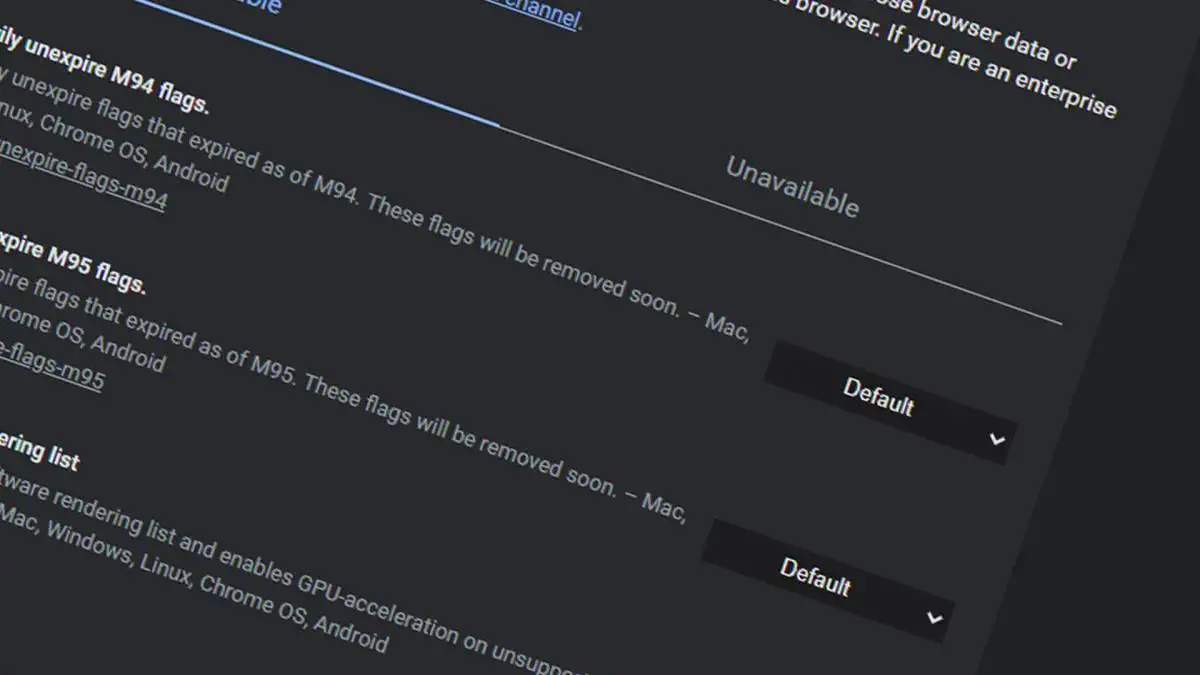Wenn Sie nicht wissen, wie Sie Flags in Chrome aktivieren, um Beta-Funktionen zu testen, sind wir hier, um Ihnen zu helfen. Dank Chrome Flags können wir Funktionen erleben, die in Chrome nicht offiziell geöffnet sind. Das ist etwas Interessantes, wenn Sie wissen möchten, was in Zukunft in Googles Browser kommen könnte, und es vorab selbst ausprobieren möchten. Mal sehen, wie es gemacht wird.
Die Tatsache, dass Flags in Chrome aktiviert werden können, ermöglicht es uns, verschiedene experimentelle (Beta-)Funktionen des Google-Browsers zu testen.
Einige dieser Funktionen werden in Zukunft Teil des Tools werden, andere werden es möglicherweise nie in die stabile Version schaffen.
Was sind Flaggen?
Flags sind interne Seiten des Google-Browsers, die uns Zugriff auf versteckte und experimentelle Teile davon geben, wie wir Ihnen bereits gesagt haben.
Diese experimentellen Funktionen sind dazu da, um zu testen und Daten darüber zu sammeln, wie sie funktionieren würden, ohne sie jedoch explizit zu formulieren. Wie wir bereits gesagt haben, werden viele von ihnen niemals in die stabile Version von Chrome integriert werden.
Wenn wir wissen, wie man sucht, können wir Funktionen haben, die in der normalen Version nicht vorhanden sind, obwohl wir warnen müssen, dass ihre Zuverlässigkeit, da es sich um experimentelle und Betaversionen handelt, ziemlich begrenzt sein kann und Probleme verursachen kann, insbesondere Stabilitätsprobleme.
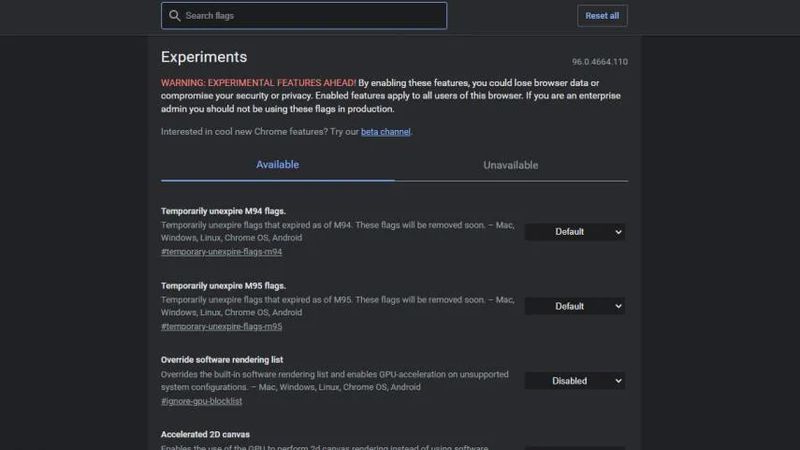
In den schwerwiegendsten Fällen könnten die Probleme mit der Sicherheit oder dem Datenschutz zusammenhängen, daher sollten wir die Flaggen nicht betreten, wenn wir nicht wirklich wissen, wo wir eintreten.
Die überwiegende Mehrheit der Flags wird von verschiedenen Geräten gemeinsam genutzt, dh wir haben praktisch die gleichen, unabhängig davon, ob wir uns auf einem Windows-, Android- oder iOS-Gerät befinden.
Die Verwendung dieser Flags ist viel einfacher, als Sie sich vorstellen können, da Sie sich einzeln ansehen können, wie sie funktionieren, um zu sehen, ob Sie sie für Sie aktiv lassen können. In jedem von ihnen erscheint eine kleine Beschreibung dessen, wofür es ist, damit wir eine Vorstellung davon haben, was wir aktivieren.
Wie aktiviere ich Flags in Chrome, um Beta-Funktionen zu testen?
Bevor wir wissen, wie die Flags aktiviert werden und funktionieren, werden wir Sie darauf hinweisen, dass Sie, wenn Sie sich nicht sicher sind, was Sie tun, oder die aktivierten Funktionen nicht verstehen, besser alles so lassen, wie es war, da dies fehlt wissen, dass wir eine Aktion ausführen können, die dazu führt, dass Chrome nicht mehr so funktioniert wie bisher.
Wenn Sie immer noch mit den Flags experimentieren möchten, sich aber Ihres Wissens nicht sicher sind, können Sie jederzeit die Canary-Version von Chrome herunterladen, die Sie für all diese Experimente verwenden können, damit diejenige, die Sie täglich als Browser verwenden, intakt bleibt und außer Gefahr.
Finden Sie Chrome-Flags
Lassen Sie uns nun lernen, wie Sie Flags in Chrome aktivieren. Die Wahrheit ist, dass die Eingabe der Chrome Flags so extrem einfach ist, dass Sie sogar überrascht sein werden, wenn Sie es noch nie zuvor gesehen haben.
Wir müssen nur den Google Chrome-Browser öffnen und dann Folgendes in die Suchleiste eingeben:
Sobald das Flags-Fenster erscheint, sehen Sie, dass Sie sich bereits im experimentellen Teil von Chrome befinden. In dem Fenster, in dem wir uns befinden, sehen Sie viele Flags, jedes mit seinem Namen und darunter eine kleine Beschreibung dessen, was es tut und was sich ändert, wenn es in Betrieb ist.
Aktivieren Sie Flags in Chrome
Das einzige, was wir tun müssen, ist, auf die rechte Seite des gewünschten zu gehen und das Dropdown-Menü zu öffnen. Die vorgestellten Optionen sind nur zwei und sie sind sehr einfach. Einerseits haben Sie Enabled, um das Flag zu aktivieren, oder Disabled, um das Gegenteil zu tun, dh es zu deaktivieren.
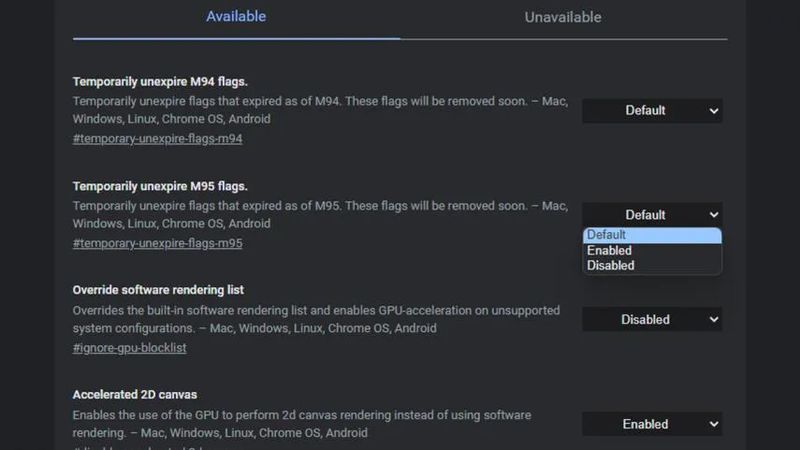
Wenn Sie eine Änderung an einem Flag vornehmen, müssen Sie Google Chrome neu starten, damit die Änderungen wirksam werden, denn wenn wir fortfahren, ohne das Programm auszuschalten, wird die Änderung nicht wirksam.
Um die Suche nach einer bestimmten Flagge, deren Namen wir bereits kennen, einfacher zu machen, haben wir oben auf der Seite eine äußerst effektive Suchmaschine. Genau dort müssen wir den Namen oder einen Begriff schreiben, damit wir dann alle Experimente sehen, die den gleichen Namen haben oder direkt das gesuchte.
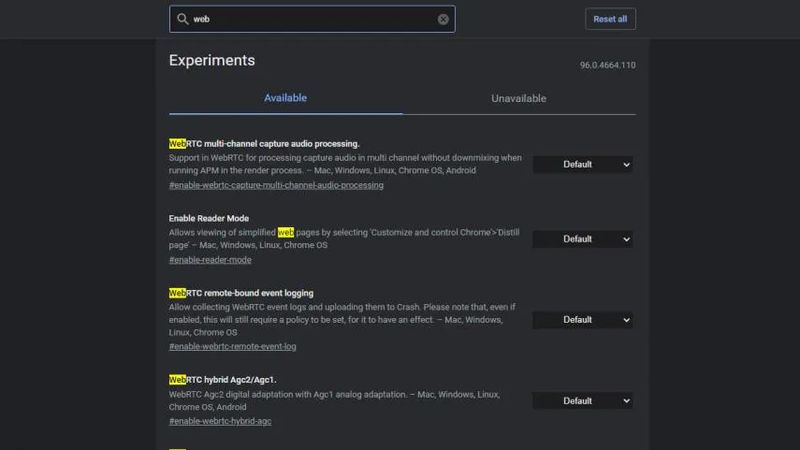
Dies ist der schnellste Weg, um einen experimentellen Teil zu finden, den Sie auf einer beliebigen Website gelesen haben und wissen möchten, wie er funktioniert, um zu sehen, wie er sich in Ihrem Browser verhält. Sobald Sie es gefunden haben, aktivieren Sie Flags in Chrome, starten Sie neu und alles ist bereit.
Wir können die Suche auch verwenden, um ein Flag zu deaktivieren, das wir nicht mehr verwenden möchten. Das heißt, wir suchen nach ihnen, wir setzen Disabled, wir starten neu und es wird nicht mehr angezeigt.
Daher die große Bedeutung der Suchmaschine bei allem, was mit den Flaggen zu tun hat, da es der bequemste Weg ist, die gewünschten zu finden.
Jetzt wissen Sie, was sie sind, wie sie funktionieren und wie wir sie nutzen können.
Von nun an können Sie wissen, welchen experimentellen Teil Google in Ihren Chrome-Browser einbaut, und sehen, ob es etwas ist, das für Sie funktioniert, oder ob es besser ist, dort zu bleiben, wo es ist. Sie werden nie wieder Zweifel an Chrome Flags haben. Auf diese Weise haben Sie gelernt, wie Sie Flags in Chrome aktivieren, um Betafunktionen zu testen.